พอร์ต USB บนแล็ปท็อปถูกปิดใช้งาน พอร์ต USB บนแล็ปท็อปไม่ทำงาน: จะทำอย่างไรและจะไปที่ไหน - คำแนะนำโดยละเอียด พอร์ต USB ไม่ทำงานเนื่องจากคอนโทรลเลอร์เสียหาย
บ่อยครั้งมีคนมาหาเราและถามว่าทำไมพอร์ต USB บนแล็ปท็อปหรือคอมพิวเตอร์ถึงใช้งานไม่ได้ พอร์ต USB อาจหยุดทำงานหลังจากติดตั้ง Windows ใหม่ หลังจากอัปเดตไดรเวอร์ หรือในช่วงเวลาที่ไม่เหมาะสม แน่นอนว่าปัญหาอาจเกิดจากพอร์ต USB ทำงานผิดปกติ แต่ก่อนที่คุณจะนำแล็ปท็อป/คอมพิวเตอร์ไปใช้งาน ศูนย์บริการคุณควรตรวจสอบการตั้งค่าของคุณเพื่อให้แน่ใจว่าไม่มีปัญหากับซอฟต์แวร์
มาดูกันว่าคุณสามารถทำอะไรได้บ้างในสถานการณ์ที่พอร์ต USB บนคอมพิวเตอร์หรือแล็ปท็อปของคุณไม่ทำงาน
ตรวจสอบพอร์ต USB
สิ่งแรกที่คุณต้องทำคือตรวจสอบพอร์ต USB ว่ามีความเสียหายทางกายภาพหรือไม่
การทดสอบง่ายๆ คือ: ใส่อุปกรณ์ USB เข้าไปในพอร์ตบนแล็ปท็อปของคุณและดูว่าอุปกรณ์ที่เชื่อมต่อนั้นเลื่อนขึ้นและลงได้ง่ายหรือไม่ ระวัง! คุณไม่ควรดึงพอร์ต USB แรงเกินไปเพื่อหลีกเลี่ยงการแตกหัก
หากพอร์ต USB เคลื่อนที่อิสระเกินไป ปัญหาน่าจะเกิดจากความเสียหายทางกายภาพ คุณควรติดต่อศูนย์บริการเพื่อเปลี่ยนพอร์ต USB
เพื่อรีสตาร์ทคอมพิวเตอร์
คุณยังสามารถลองใช้วิธีเก่าที่ดีของแผนกใดก็ได้ การสนับสนุนทางเทคนิค: ปิดและเปิด บางครั้งวิธีนี้ใช้งานได้จริงเนื่องจากระบบปฏิบัติการจะสแกนฮาร์ดแวร์อีกครั้ง รวมถึงพอร์ต USB เพื่อให้ทำงานได้
หากวิธีนี้ไม่ได้ผลและพอร์ต USB ยังคงไม่ทำงานบนคอมพิวเตอร์ของคุณ แสดงว่าถึงเวลาตรวจสอบ Device Manager
ตรวจสอบตัวจัดการอุปกรณ์
คุณสามารถวิ่งได้ ตัวจัดการอุปกรณ์หลายวิธี แต่เราจะบอกคุณเกี่ยวกับวิธีที่เร็วที่สุด: กดปุ่ม Win + R แล้วป้อน devmgmt.msc.คลิก "ตกลง"หรือกุญแจ « เข้า». Device Manager ควรปรากฏบนหน้าจอคอมพิวเตอร์ของคุณทันที

ในหน้าต่างนี้เราสนใจในส่วนนี้ “ คอนโทรลเลอร์ USB" คลิกลูกศรถัดจากป้ายกำกับนี้เพื่อขยายส่วนนี้ คุณจะเห็นบางอย่างเช่นหน้าต่างด้านล่าง:

ที่นี่คุณควรหาอุปกรณ์ที่มีคำพูด ตัวควบคุมโฮสต์ USBในชื่อของมัน เช่นในกรณีของฉันมันเป็น Intel(R) 5-Series/3400 Series Chipset Family USB Enhanced Host Controller. ตัวอักษรบางตัวอาจแตกต่างกันสำหรับคุณ แต่โดยทั่วไปคุณควรมีอุปกรณ์ที่คล้ายกัน หากไม่มีอยู่ นั่นอาจเป็นปัญหาว่าทำไมพอร์ต USB บนแล็ปท็อปไม่ทำงาน
ในกรณีนี้คุณควรคลิกขวาที่ “ คอนโทรลเลอร์ USB» และเลือก "อัปเดตการกำหนดค่า" คอมพิวเตอร์จะตรวจสอบฮาร์ดแวร์อีกครั้ง และคุณจะเห็น USB Host Controller ในรายการ
ลบตัวควบคุมโฮสต์ USB
ต่อไปคุณต้องดำเนินการอย่างระมัดระวัง หากคุณกำลังทำงานกับคอมพิวเตอร์ เป็นไปได้มากว่าคุณจะเชื่อมต่อเมาส์และคีย์บอร์ด USB หลังจากที่คุณลบ USB Host Controller แล้ว เมาส์และคีย์บอร์ดของคุณจะไม่ทำงาน นี่ไม่ใช่ปัญหาเนื่องจากจะทำงานได้อีกครั้งหลังจากรีบูตเครื่องคอมพิวเตอร์
ตามที่คุณเข้าใจ คุณควรคลิกขวาที่อุปกรณ์ USB Host Controller แล้วเลือก “ ลบ" ดำเนินการนี้กับอุปกรณ์ทั้งหมดชื่อ USB Host Controller

หลังจากถอด USB Host Controller แล้ว ให้รีสตาร์ทคอมพิวเตอร์หรือแล็ปท็อปของคุณ หลังจากรีสตาร์ท คอมพิวเตอร์จะติดตั้งไดรเวอร์ที่จำเป็นสำหรับพอร์ต USB โดยอัตโนมัติ
ค้นหาคีย์รีจิสทรี DisableSelectiveSuspend
หากพอร์ต USB ยังคงไม่ทำงาน เราจะไปอีกขั้นหนึ่งและทำการเปลี่ยนแปลงบางอย่างในตัวแก้ไขรีจิสทรี
หากต้องการไปที่ Registry Editor ให้กดปุ่ม วิน+อาร์, เข้า ลงทะเบียนใหม่และกดปุ่ม " เข้า" หน้าต่างตัวแก้ไขรีจิสทรีจะเปิดขึ้น
ถัดไปคุณจะต้องค้นหาคีย์รีจิสทรี ปิดการใช้งาน SelectiveSuspend. ตั้งอยู่ในโฟลเดอร์ต่อไปนี้: HKEY_LOCAL_MACHINE -> ระบบ -> CurrentControlSet -> บริการ -> USB. ถัดไปในหน้าต่างด้านขวาให้คลิกขวาที่ไฟล์ “ ปิดการใช้งาน SelectiveSuspend" และเลือก " เปลี่ยน».
ในสนาม" ความหมาย» ใส่หมายเลข 1 . ด้วยวิธีนี้ คุณจะปิดการใช้งานคุณสมบัติ Selective Suspend และพลังงานจะจ่ายให้กับพอร์ต USB ของคุณเสมอ
หากไม่มีโฟลเดอร์ USB
หากไม่มีโฟลเดอร์ USB ในรีจิสทรีของคุณ คุณสามารถสร้างได้อย่างง่ายดาย เพียงไปที่โฟลเดอร์ Services จากนั้นบนแถบเครื่องมือให้คลิก " แก้ไข»> « สร้าง»> « บท" ตั้งชื่อมัน ยูเอสบี.
สวัสดีผู้อ่านที่รัก! ทุกครั้งที่คุณเริ่มคอมพิวเตอร์ อุปกรณ์ทั้งหมดที่ติดตั้งในคอมพิวเตอร์จะถูกเตรียมใช้งาน ข้อมูลเกี่ยวกับไดรเวอร์และยูทิลิตี้ต่างๆ จะถูกอ่าน แต่บางครั้งก็มีบางครั้งที่อุปกรณ์เชื่อมต่ออยู่ คอมพิวเตอร์ส่วนบุคคลไม่ได้กำหนดไว้ ระบบปฏิบัติการ.
ถึงจุดนี้เองที่เรามีช่วงเวลาที่วิตกกังวลและสงสัยว่าทำไม ไม่ทำงาน, ไม่เป็นผลยูเอสบีท่าเรือ? จริงๆ แล้วคืออะไรและต้องทำอะไรเพื่อให้ท่าเรือใช้งานได้? ในที่สุดอย่างที่พวกเขาพูดก็มีทางออก แต่ก่อนอื่นเรามาดูกันว่าทุกอย่างทำงานอย่างไรและสาระสำคัญของเนื้อหานี้คืออะไร
ดังนั้นพวกเราหลายคนจึงใช้พอร์ต USB อย่างต่อเนื่องเมื่อทำงานกับคอมพิวเตอร์ราวกับว่าเป็นไปไม่ได้หากไม่มีพอร์ตนี้แม้ว่าในความเป็นจริงจะเป็นเช่นนั้นก็ตาม อย่างที่คุณทราบในคอมพิวเตอร์ พอร์ต USB ไม่เพียงปรากฏอยู่ที่แผงด้านหน้าเท่านั้น แต่ยังสามารถดูได้ที่แผงด้านหน้าของเคสด้วย หน่วยระบบเช่น ในเครื่องอ่านการ์ด
ดังนั้นในปัจจุบันพอร์ต USB จึงเป็นหัวใจสำคัญของระบบ กล่าวคือ การแลกเปลี่ยนข้อมูลที่สามารถถ่ายโอนไปยังระบบพีซีได้ตลอดเวลาในขณะนั้น ฉันเงียบไปแล้วเกี่ยวกับความจริงที่ว่าการใช้พอร์ตสามารถป้อนข้อมูลลงในคอมพิวเตอร์ได้ (เมาส์, คีย์บอร์ด) ตำแหน่งของพอร์ตบนพีซีส่วนบุคคลนั้นแตกต่างอยู่เสมอ ควรเพิ่มว่าในระบบขั้นสูงและแพลตฟอร์มเกมจะมีการติดตั้งพอร์ต USB เพิ่มเติม
เช่นเคยตามปกติจะเกิดขึ้นสักวันหนึ่งเมื่อพอร์ต USB ไม่ทำงานนั่นคือพอร์ต USB ก็แฮงค์ผิดพลาดระบบตรวจไม่พบหรือทำงานไม่ถูกต้อง ในบทความวันนี้ ฉันขอแนะนำให้คุณพิจารณาสาเหตุตลอดจนวิธีแก้ปัญหาสำหรับพอร์ต USB ที่ไม่ทำงาน
เราสงสัยว่าทำไมพอร์ต USB ไม่ทำงาน?
ประการแรกหากคุณเชื่อมต่อแฟลชไดรฟ์เข้ากับคอมพิวเตอร์หรืออุปกรณ์อื่น ๆ พอร์ตทำงานไม่ถูกต้องหรือระบบตรวจไม่พบอุปกรณ์ที่เชื่อมต่อกับคอมพิวเตอร์เลยในกรณีนี้คุณควรตรวจสอบให้แน่ใจว่าคอนโทรลเลอร์ เปิดอยู่บนพีซีแล้ว เมนบอร์ด.
บ่อยครั้งที่ผู้ใช้ลืมเปิดคอนโทรลเลอร์ USB ดูเหมือนเป็นปัญหาง่ายๆ แต่ยังคงพบได้บ่อยเมื่อผู้ใช้เริ่มพีซี แต่ตรวจไม่พบอุปกรณ์ คุณสามารถแก้ไขทุกอย่างได้ที่นี่ในการดำเนินการนี้คุณต้องเข้าไปใน BIOS และเปิดใช้งานพารามิเตอร์ที่เหมาะสม อย่างไรก็ตามหากคุณไม่รู้ว่า BIOS คืออะไรฉันขอแนะนำให้คุณอ่านบทความนี้อย่างแน่นอน
ดังนั้นไปที่ BIOS และค้นหารายการ "อุปกรณ์ต่อพ่วงแบบรวม - ใช้กับ Award BIOS" หรือ Ami BIOS - ขั้นสูง"

ถัดไป กด "Enter" และไปที่ "การกำหนดค่าอุปกรณ์ออนบอร์ด" และตรวจสอบให้แน่ใจว่ารายการ "ฟังก์ชัน USB" และ "ตัวควบคุม USB 2.0" อยู่ในตำแหน่ง "เปิดใช้งาน" หากทุกอย่างเป็นเช่นนั้น ทุกอย่างก็จะรวมอยู่ด้วย มิฉะนั้น พารามิเตอร์สามารถปิดได้ โดยวางตำแหน่ง "ปิดใช้งาน" หากตัวเลือกนี้ถูกปิดใช้งาน คุณควรเปิดใช้งาน จากนั้นให้บันทึกการเปลี่ยนแปลง จากนั้นรีบูทระบบพีซีและตรวจสอบการทำงานของพอร์ต USB ตรวจสอบให้แน่ใจว่าพอร์ต USB ที่แผงด้านหน้าของยูนิตระบบเชื่อมต่อกับเมนบอร์ดโดยใช้ตัวเชื่อมต่อที่เรียกว่าหรือไม่

หากพอร์ตยังไม่ทำงาน เราก็จะเดินหน้าต่อไป
ประการที่สองหรือบางทีปัญหาคือพอร์ตใช้งานไม่ได้และซ่อนอยู่ในสายต่อ USB โดยสิ้นเชิง? ตัวอย่างเช่น มีสถานการณ์ที่คอมพิวเตอร์ไม่รู้จักอุปกรณ์ต่อพ่วง (เครื่องพิมพ์) ด้วยเหตุผลง่ายๆ ก็คือ สายยูเอสบีเพิ่งเสียหาย สาเหตุของความเสียหายของสายเคเบิลอาจแตกต่างกันมาก เช่น คุณเผลอวางเก้าอี้ไว้บนสายเคเบิลหรือวัตถุหนักๆ แล้วหนีบไว้ ดังนั้นอย่าขี้เกียจที่จะตรวจสอบสายเคเบิลเอง
ที่สามค่อนข้างหายากที่จะประสบปัญหาดังกล่าวเมื่อพอร์ต USB มีพลังงานไม่เพียงพอ ฉันจะให้คุณ ตัวอย่างที่เฉพาะเจาะจง. ลองนึกภาพว่าคุณได้เชื่อมต่อแฟลชไดรฟ์และเครื่องพิมพ์เข้ากับด้านหน้าของเคสยูนิตระบบในขั้วต่อ USB เป็นผลให้ระบบปฏิบัติการเมื่อส่งข้อมูลเพื่อการพิมพ์แจ้งให้เราทราบว่าไม่สามารถพิมพ์เอกสารได้ โดยทั่วไป คอมพิวเตอร์ของคุณจะไม่เห็นเครื่องพิมพ์ และหากคุณรีสตาร์ทคอมพิวเตอร์ ระบบจะตรวจพบเครื่องพิมพ์ และคุณสามารถพิมพ์เอกสารได้อย่างง่ายดาย อย่างไรก็ตาม หลังจากผ่านไประยะหนึ่ง คอมพิวเตอร์จะขาดการเชื่อมต่อกับเครื่องพิมพ์อีกครั้ง และเครื่องพิมพ์ไม่สามารถพิมพ์งานได้ คุณรู้ไหมว่าทำไม?
ปัญหาที่ดูเหมือนเล็กน้อยเมื่อมองแวบแรกนี้เกิดจากการที่พอร์ต USB ขาดพลังงาน เป็นผลให้พอร์ต USB ปฏิเสธที่จะทำงานอย่างถูกต้อง โดยพื้นฐานแล้วเหตุการณ์ดังกล่าวที่เกี่ยวข้องกับการขาดพลังงานเกิดขึ้นเมื่อเชื่อมต่ออุปกรณ์หลายตัวเข้ากับแผงด้านหน้าของพอร์ต USB
แน่นอนว่าไม่เสมอไป แต่สถานการณ์ดังกล่าวยังคงเกิดขึ้น พอร์ต USB เหล่านี้เชื่อมต่อกับเมนบอร์ดโดยใช้สายเคเบิล นอกเหนือจากการส่งข้อมูลแล้ว สายเคเบิลนี้ยังจ่ายไฟให้กับฮับ USB ด้วย อาจเป็นไปได้ว่ากำลังไฟที่จ่ายให้กับอุปกรณ์สองเครื่องพร้อมกันที่เชื่อมต่อกับฮับ USB อาจไม่เพียงพอ ในกรณีนี้ ฉันขอแนะนำให้คุณเชื่อมต่อเครื่องพิมพ์เข้ากับพอร์ต USB ในตัวซึ่งอยู่บนเมนบอร์ดพีซี
คุณยังสามารถเปลี่ยนแบตเตอรี่ CMOS บนบอร์ดได้ มันเกิดขึ้นว่าปัญหาหายไปโดยสิ้นเชิงหลังจากเปลี่ยนแบตเตอรี่บนเมนบอร์ด นี่คือแบตเตอรี่ชนิดใดและอยู่ที่ไหนคุณสามารถดูได้ในบทความนี้:
โดยทั่วไปถ้าคุณมี ไม่ทำงาน, ไม่เป็นผลยูเอสบี ท่าเรือซึ่งอยู่ที่แผงด้านหน้าของเคสยูนิตระบบ จากนั้นลองเปลี่ยนฮับ USB เอง ใครจะรู้บางทีมันอาจจะเป็นสิ่งที่ผิดพลาด

คุณยังสามารถลองเสียบสายเคเบิลเข้ากับขั้วต่อ USB อื่นบนเมนบอร์ดได้
ที่สี่หากตัวควบคุมพอร์ต USB ซึ่งรับผิดชอบในการระบุและสตาร์ทอุปกรณ์ทำงานล้มเหลว แสดงว่าทุกอย่างแย่แน่นอน แน่นอนว่ามีโอกาสที่จะรับและจำหน่ายคอนโทรลเลอร์บนเมนบอร์ดอีกครั้ง แต่ต้องใช้เวลา คุณจำเป็นต้องมีคอนโทรลเลอร์และแน่นอนว่าต้องมีสถานีบัดกรีด้วย จากมุมมองของต้นทุนเวลา จึงไม่แนะนำให้เลือกทั้งหมด อีกทางเลือกหนึ่งคือการมอบความไว้วางใจให้กับผู้เชี่ยวชาญแม้ว่าจะมีข้อผิดพลาดราคาคุณภาพของงานตลอดจนความสามารถของผู้เชี่ยวชาญที่ทำงานเกี่ยวกับปัญหานี้โดยเฉพาะก็ตาม
ประการที่ห้า, อุปกรณ์ต่อพ่วงและ อุปกรณ์เคลื่อนที่อาจไม่รู้จักบนคอมพิวเตอร์ของคุณเนื่องจากขาดไดรเวอร์และพิเศษ ซอฟต์แวร์. ไม่สามารถตัดออกได้ว่าหากคุณใช้ระบบปฏิบัติการมาเป็นเวลานานและระบบไม่ได้รับการอัพเดตเลย และโดยทั่วไปแล้ว Windows build ไม่ใช่เวอร์ชันดั้งเดิม ในกรณีนี้ อาจเป็นไปได้ว่า ไดรเวอร์ถือว่าล้าสมัยดังนั้นในระบบค้างเกิดขึ้นตลอดเวลา
บางครั้ง Windows จะปิดใช้งานฮับ USB โดยสิ้นเชิงเพื่อประหยัดพลังงาน เพื่อป้องกันไม่ให้อุปกรณ์ USB ถูกตัดการเชื่อมต่อ คุณจะต้องดำเนินการดังต่อไปนี้
เปิด "ตัวจัดการอุปกรณ์" โดยคลิกขวาที่ทางลัด "คอมพิวเตอร์" และเลือก "คุณสมบัติ"

หลังจากหน้าต่าง Device Manager เปิดขึ้น ให้ดับเบิลคลิกด้วยปุ่มซ้ายของเมาส์บน "USB Controllers" และขยายสาขา

ตอนนี้สิ่งที่คุณต้องทำคือไปที่ฮับ USB รูทและในส่วน "การจัดการพลังงาน" ให้ยกเลิกการทำเครื่องหมายในช่องดังแสดงในรูปด้านล่าง

ตอนหกบางครั้งการติดตั้งระบบปฏิบัติการใหม่จะช่วยแก้ไขปัญหาได้เมื่อ ไม่ทำงาน, ไม่เป็นผลยูเอสบีท่าเรือ.แม้ว่าแน่นอน ก่อนอื่นให้พยายามย้อนกลับระบบกลับสู่สถานะก่อนหน้า นี่คือบทความที่จะบอกวิธีการทำเช่นนี้:
ที่เจ็ดอาจมีอุปกรณ์ผิดพลาดในระบบของคุณซึ่งเป็นอุปสรรคต่อปัญหาดังกล่าว ดำเนินการตามปกติช่องเสียบยูเอสบี.
ปัญหานี้มีความเกี่ยวข้องมากในยุคของเรา ท้ายที่สุดแล้วผู้ใช้มักพบสิ่งนี้โดยตรง ดังนั้นจึงมีวิธีแก้ไข พอร์ต USB บนคอมพิวเตอร์อาจติด ผู้ติดต่ออาจลัดวงจร และปัญหาเพิ่มเติมอื่น ๆ อีกมากมายอาจเกิดขึ้นเมื่อทำงานกับคอมพิวเตอร์
เราหาทางออกจากสถานการณ์ของเรา ตรวจสอบการเชื่อมต่อและขาดการเชื่อมต่อของอุปกรณ์ทั้งหมด คุณจะต้องยกเลิกการเชื่อมต่ออุปกรณ์ทั้งหมดและเชื่อมต่อทีละเครื่อง เช่น เชื่อมต่อคีย์บอร์ดก่อนแล้วดูว่าใช้งานได้หรือไม่ จากนั้นจึงเชื่อมต่ออุปกรณ์ถัดไป ปล่อยให้เป็นเมาส์ เป็นต้น เชื่อมต่ออุปกรณ์ USB เพิ่มเติม หากใช้งานไม่ได้แสดงว่าปัญหาได้รับการแก้ไขแล้วหรือคุณต้องดูอุปกรณ์ต่อพ่วงซึ่งอาจมีบางอย่างขัดข้อง แต่ใครจะรู้
แปดพวกเขาลืมเปิดใช้งานคอนโทรลเลอร์บัสอนุกรมในตัวจัดการอุปกรณ์โดยสิ้นเชิง มีหลายครั้งที่คุณไม่ใส่ใจกับการทำงานของอุปกรณ์ USB, เปิดคอมพิวเตอร์, ดาวน์โหลดเพลง, ฟังและเพลิดเพลินกับงานศิลปะใหม่ๆ จริงอยู่ ทุกอย่างเกิดขึ้นโดยไม่คาดคิด ทันใดนั้นคุณก็ต้องการ อุปกรณ์ยูเอสบีและนี่คือความเงียบ มันใช้งานไม่ได้ ความคิดนี้เข้ามาในใจทันทีบางทีคอนโทรลเลอร์อาจไม่ได้เปิดอยู่ให้ฉันเอาไปตรวจสอบดูว่าเป็นเช่นนั้น
พีซีแต่ละเครื่องมีตัวจัดการอุปกรณ์ที่แสดงว่าอุปกรณ์ใดเชื่อมต่ออยู่ ไม่ว่าจะติดตั้งไดรเวอร์ทั้งหมดและทำการอัพเดตหรือไม่

โดยทั่วไปฉันคิดว่าคุณคงรู้อยู่แล้วว่าหากไม่มีไดรเวอร์ใด ๆ ระบบจะทำเครื่องหมายด้วยเครื่องหมายอัศเจรีย์สีเหลืองโดยอัตโนมัติซึ่งหมายถึงการทำงานผิดพลาดด้วยเหตุนี้ด้วยการคลิกเมาส์สองครั้งคุณจะเปิดหน้าต่างเพิ่มเติมข้อมูล เกี่ยวกับรหัสจะแสดงที่นี่ ความผิดปกติและความเป็นไปได้ที่จะกู้คืน

เก้าหากไม่ได้ให้วิธีการข้างต้นทั้งหมด ผลลัพธ์ที่เป็นบวกจากนั้นฉันขอแนะนำให้คุณติดตั้งคอนโทรลเลอร์ USB PC บนเมนบอร์ด

หากคอมพิวเตอร์ของคุณมีแหล่งจ่ายไฟต่ำเช่น 300 W มีแนวโน้มว่าสาเหตุของปัญหาทั้งหมดซ่อนอยู่ในนั้น ติดตั้งแหล่งจ่ายไฟที่ทรงพลังกว่า เช่น 500 W และตรวจสอบว่าพอร์ต USB อยู่หรือไม่ การทำงาน.
โดยสรุปบทความของวันนี้ ฉันอยากจะบอกว่าการค้นหาสาเหตุของปัญหาทั้งหมดนั้นเป็นไปไม่ได้เสมอไป บางครั้งการติดตั้ง Windows ใหม่อีกครั้งเพื่อค้นหาว่าเกิดอะไรขึ้นจริง ๆ ก็ไม่เพียงพอ
หากไม่มีไดรเวอร์สำหรับคอนโทรลเลอร์บัสอนุกรมและตัวควบคุมมีเครื่องหมายอัศเจรีย์กำกับไว้ ในกรณีนี้ คุณควรติดตั้งไดรเวอร์สำหรับคอนโทรลเลอร์ หรือคุณสามารถลบคอนโทรลเลอร์ทั้งหมดออกแล้วรีสตาร์ทคอมพิวเตอร์ หลังจากที่คอมพิวเตอร์บูท ระบบจะพยายามติดตั้งอีกครั้ง และบางทีพอร์ต USB ทั้งหมดอาจทำงานได้อย่างถูกต้องอีกครั้ง
ดังนั้นเพื่อสรุปบทความของวันนี้ เราทราบได้เพียงว่าหากพอร์ต USB บนคอมพิวเตอร์ไม่ทำงาน สาเหตุของปัญหาทั้งหมดอาจอยู่ที่ทั้งฮาร์ดแวร์และซอฟต์แวร์ โดยทั่วไปฉันได้พูดทุกอย่างที่ฉันอยากจะบอกคุณในวันนี้แล้ว
คุณชอบบทความของวันนี้อย่างไรและคุณสามารถเพิ่มอะไรให้กับทุกสิ่งที่กล่าวข้างต้นได้? ในฉบับหน้าคุณจะพบว่า =>
ผู้ใช้ อุปกรณ์คอมพิวเตอร์พวกเขาต้องเผชิญกับปัญหาและการทำงานผิดปกติต่างๆ อยู่ตลอดเวลา และหนึ่งในกรณีที่พบบ่อยที่สุดคือพอร์ต USB เสีย ในอุปกรณ์คอมพิวเตอร์ทั้งหมด พอร์ต USB เป็นองค์ประกอบการสื่อสารที่ขาดไม่ได้ หากทำงานผิดปกติ การใช้งานแล็ปท็อปจะถูกจำกัดอย่างรุนแรงเนื่องจากสูญเสียฟังก์ชันการทำงาน เป็นต้น
ความไม่สะดวกเหล่านี้จะถูกกำจัดหลังจากวินิจฉัยสาเหตุของการพังเท่านั้น แน่นอนว่าคุณต้องหาวิธีกำจัดพวกมันให้ได้ ลองพิจารณาดู ตัวเลือกที่เป็นไปได้ซ่อมยูเอสบี แล็ปท็อปเอซุสเป็นหนึ่งในแบรนด์อุปกรณ์คอมพิวเตอร์ยอดนิยม
พอร์ต USB ของแล็ปท็อปอาจไม่ทำงานด้วยเหตุผลดังต่อไปนี้
ข้อผิดพลาดของ USB มี 3 ประเภท: การทำงาน ระบบ และฮาร์ดแวร์
1. ขั้วต่อเสียหาย
แล็ปท็อป Asus สมัยใหม่มักจะมี 3 ช่องเสียบยูเอสบีก. สะดวกมากเนื่องจากเจ้าของสามารถทำงานกับอุปกรณ์หลายเครื่องพร้อมกันได้ หากต้องการแยกข้อผิดพลาดออก ให้ใช้ขั้วต่ออื่น หากตรวจพบอุปกรณ์ USB ให้ตรวจสอบพอร์ตที่ไม่ทำงาน ตรวจสอบให้แน่ใจว่าไม่มีเศษหรือความเสียหายทางกล
2. ความผิดปกติในระบบปฏิบัติการ
2.1. สาเหตุที่พบบ่อยที่สุดคือการโจมตีของไวรัส ส่งผลให้แล็ปท็อปไม่เห็นอุปกรณ์ USB เพื่อให้แน่ใจในสิ่งนี้ ให้สแกนระบบของคุณด้วยโปรแกรมป้องกันไวรัสเวอร์ชันปัจจุบัน และลบไฟล์ที่ติดไวรัส หากมีอยู่ จากนั้นรีสตาร์ท Windows
หากไม่ได้ติดตั้งโปรแกรมป้องกันไวรัสบนคอมพิวเตอร์ของคุณหรือไม่ได้รับการอัพเดตมาเป็นเวลานาน คุณจะต้องติดตั้งหรืออัพเดต
2.2. ตรวจสอบไดรเวอร์ในตัวจัดการอุปกรณ์ ตรวจสอบให้แน่ใจว่าไม่มีอุปกรณ์ที่ไม่ระบุชื่อ มิฉะนั้น ให้ดาวน์โหลดไดรเวอร์สำหรับอุปกรณ์ที่ไม่รู้จัก ติดตั้งและรีสตาร์ทแล็ปท็อป หลังจากรีบูตแล้ว ปัญหาควรได้รับการแก้ไข
หากวิธีการที่กล่าวมาข้างต้นไม่ได้ผลและ USB ยังคงใช้งานไม่ได้ เราขอแนะนำให้ติดตั้งระบบปฏิบัติการใหม่
2.3. เหตุผลที่เป็นไปได้อุปกรณ์ USB ที่ไม่รู้จักอาจเป็นข้อผิดพลาดใน BIOS ปัญหานี้สามารถแก้ไขได้ด้วยการอัพเดตเฟิร์มแวร์ของเมนบอร์ด
3. ความเสียหายต่อสะพานใต้
สะพานทางใต้ของแล็ปท็อป Asus แม้จะมีขนาดที่เล็ก แต่ก็เป็นอุปกรณ์ที่ซับซ้อนมากซึ่งมีหน้าที่รับผิดชอบในการทำงานของฟังก์ชั่นต่าง ๆ มากมายซึ่งหนึ่งในนั้นมีหน้าที่รับผิดชอบการทำงานของพอร์ต USB
สะพานใต้เสียหายได้ง่ายมาก เช่น ทำกาแฟหกใส่คีย์บอร์ดหรือลัดวงจรในสาย USB หรืออุปกรณ์ที่เชื่อมต่ออยู่ก็เพียงพอแล้ว หากปัจจัยลบดังกล่าวเกิดขึ้น การทำงานของพอร์ต USB จะหยุดลง และเพื่อให้การทำงานต่อไปต้องเปลี่ยนสะพานใต้ที่ศูนย์บริการ
สิ่งนี้เกิดขึ้นเมื่อ พอร์ต USB บนคอมพิวเตอร์หยุดทำงาน. ในบทความนี้เราจะดูที่ เหตุผลทั่วไปที่นำไปสู่ปัญหาและแนวทางแก้ไขดังกล่าว สิ่งแรกที่คุณสามารถทำได้คือรีสตาร์ทคอมพิวเตอร์ตั้งแต่นั้นมา ปัญหาทั่วไปด้วยพอร์ต USB เกิดจากข้อผิดพลาดในไดรเวอร์ หากวิธีนี้ไม่ได้ผล ให้ดำเนินการต่อ
บางทีการตั้งค่าใน BIOS ของเมนบอร์ดอาจผิดพลาด หากคอนโทรลเลอร์ USB ที่เกี่ยวข้องถูกปิดใช้งานด้วยเหตุผลบางประการ จะต้องเปิดใช้งานคอนโทรลเลอร์นั้น เมื่อคุณสตาร์ทคอมพิวเตอร์ ให้กดปุ่ม Del หรือ F2 เพื่อเข้าสู่ BIOS ถัดไปในส่วนอุปกรณ์ต่อพ่วงรวมหรือขั้นสูงเราจะพบรายการที่คล้ายกันบนคอนโทรลเลอร์ USB และดูว่าอยู่ในตำแหน่งใด (เปิดใช้งาน - เปิดใช้งาน, ปิดใช้งาน - ปิดใช้งาน) ดังนั้นหากคุณตั้งค่าโหมดผู้พิการไว้ ให้เปลี่ยนเป็นโหมดตรงกันข้าม หากต้องการบันทึกการเปลี่ยนแปลง ให้กดปุ่ม F10 และยอมรับโดยกด YES หลังจากรีบูต พอร์ตต่างๆ ควรใช้งานได้ หากไม่ได้ผล ให้ทำตามขั้นตอนด้านล่าง
สาเหตุที่พอร์ต USB บนพีซีไม่ทำงาน:
- อุปกรณ์ USB ใด ๆ ชำรุด: ฉันแนะนำให้เปิดคอมพิวเตอร์ โดยตัดการเชื่อมต่อทุกอย่างก่อน (เมาส์ คีย์บอร์ด เครื่องพิมพ์ เว็บแคม ฯลฯ) เหลือแฟลชไดรฟ์ที่ใช้งานได้เพียงอันเดียว หากแฟลชไดรฟ์เริ่มทำงานเมื่อคุณสตาร์ทคอมพิวเตอร์แสดงว่ามีตำหนิอุปกรณ์ต่อพ่วง คุณสามารถระบุได้ว่าอันไหนเสียโดยเชื่อมต่อกับคอมพิวเตอร์ทีละเครื่อง
- พอร์ตอาจไม่ทำงานเนื่องจากรหัสซอฟต์แวร์ผิดพลาด ไปที่ "ตัวจัดการงาน"


เราดูอย่างระมัดระวังในส่วน "ตัวควบคุม USB Serial Bus" หากมีอุปกรณ์ที่มีเครื่องหมายอัศเจรีย์แสดงว่าอุปกรณ์ทำงานไม่ถูกต้อง การดับเบิลคลิกเมาส์จะเปิดขึ้นและในหน้าต่างคุณสามารถอ่านข้อมูลเกี่ยวกับข้อผิดพลาดได้
- หรือคุณสามารถถอดคอนโทรลเลอร์ทั้งหมดที่รับผิดชอบ USB ออก จากนั้นรีบูทระบบ หลังจากเปิดตัว Windows จะติดตั้งอีกครั้งโดยอัตโนมัติ หลังจากนี้มีแนวโน้มว่าพอร์ต USB จะใช้งานได้
- หากปัญหาเกี่ยวกับพอร์ตเกิดขึ้นเนื่องจากรหัสโปรแกรมล้มเหลวคุณสามารถลองกู้คืนระบบปฏิบัติการได้นั่นคือย้อนกลับไปที่จุดตรวจสอบสุดท้าย ไปที่เมนูเริ่ม - แผงควบคุม ที่นี่เราพบส่วน "การกู้คืน"

จากนั้นคลิกปุ่ม "เริ่มการคืนค่าระบบ" หน้าต่างการกู้คืนจะเปิดขึ้น และปฏิบัติตามคำแนะนำที่คุณสามารถย้อนกลับระบบได้

- นอกจากนี้ปัญหาที่คล้ายกันอาจเกิดขึ้นเนื่องจากไม่มีไดรเวอร์สำหรับชิปเซ็ตเมนบอร์ด ในกรณีนี้ คุณต้องป้อนข้อมูลนี้บนเว็บไซต์ของผู้ผลิต หลังจากดาวน์โหลดและติดตั้งไดรเวอร์แล้ว คุณควรรีสตาร์ทคอมพิวเตอร์

- เพื่อให้แน่ใจว่าปัญหาอยู่ในระบบหรือฮาร์ดแวร์ คุณสามารถบูตจาก Live CD ใดก็ได้ หากหลังจากบูทจากดิสก์/แฟลชไดรฟ์พอร์ตใช้งานได้แสดงว่าปัญหาชัดเจนในระบบปฏิบัติการและมีทางเดียวเท่านั้นที่จะติดตั้ง Windows ใหม่ หาก USB ไม่ทำงานในระบบเสมือน แสดงว่าปัญหาอยู่ที่ฮาร์ดแวร์ ในกรณีนี้ เราทำสิ่งที่เขียนไว้ด้านล่างนี้
มีกรณีเกิดขึ้นกับเพื่อนคนหนึ่งเมื่อพอร์ต USB หยุดทำงาน การเปลี่ยนแบตเตอรี่ 3 โวลต์บนเมนบอร์ดช่วยแก้ปัญหานี้ได้

- หรือคุณสามารถอัพเดต BIOS ได้ โซลูชันนี้ช่วยเหลือผู้ใช้จำนวนมาก หากต้องการอัปเดต BIOS ให้ไปที่เว็บไซต์อย่างเป็นทางการของผู้ผลิตเมนบอร์ดของคุณและค้นหาในส่วน "ดาวน์โหลด" รุ่นล่าสุดไบออส ที่นั่นคุณจะพบ คำแนะนำโดยละเอียดโดยการอัปเดต

- หากคุณประสบปัญหาบ่อยครั้งกับพอร์ต USB ฉันแนะนำให้ติดตั้งคอนโทรลเลอร์ PCI-USB สิ่งที่ดีซึ่งจะเป็นอิสระจากพอร์ตในตัวของคุณ

- ตัวเลือกสุดท้ายคือส่งพีซีของคุณไปซ่อม โดยที่ผู้เชี่ยวชาญจะทำการวินิจฉัยที่แม่นยำ
นั่นคือทั้งหมดเพื่อน! ขอขอบคุณสำหรับความสนใจของคุณ!
อินเทอร์เฟซ USB ที่ใช้บ่อยที่สุดก็ไม่น่าเชื่อถือเช่นกัน พูดให้ถูกก็คืออุปกรณ์ที่จ่ายไฟให้กับพอร์ต USB หากพูดง่ายๆ ก็คือไม่เสถียร แต่บางครั้งสถานการณ์ไม่ปกติเลย - พอร์ต USB หยุดทำงาน เหล่านั้น. ระบบปฏิบัติการตรวจพบทั้งเมาส์และแฟลชไดรฟ์ สิ่งนี้สามารถเกิดขึ้นได้ทั้งกับทุกพอร์ตและกับตัวแทนแต่ละคนบนเมนบอร์ด ทำไมสิ่งนี้ถึงเกิดขึ้น? ลองคิดดูสิ...
« ก่อนอื่นเรามาดูที่ไดรเวอร์ »
มีความเป็นไปได้ที่จะเกิดปัญหาในระดับซอฟต์แวร์ มีการติดตั้งและทำงานอย่างไร? ในการทำเช่นนี้คุณต้องไปที่ "ตัวจัดการอุปกรณ์"และค้นหาสิ่งที่ต้องการ "คอนโทรลเลอร์ USB". ไม่ควรทำเครื่องหมายอุปกรณ์ทั้งหมดที่อยู่ในนั้น เครื่องหมายตกใจ. หากไม่ปฏิบัติตาม คุณสามารถรีบูต “ฮับ USB” เพื่อให้แน่ใจได้ บางคนแนะนำให้ถอดอุปกรณ์ทั้งหมดออกเพื่อว่าหลังจากรีบูตระบบจะตรวจพบอุปกรณ์เหล่านั้นอีกครั้ง
อุปกรณ์ทั้งหมดทำงานได้ดี
ตัวเลือกสุดท้ายเป็นวิธีที่ง่ายที่สุดในการวินิจฉัย คุณต้องตรวจสอบว่ามีการเปิดใช้งานคอนโทรลเลอร์ USB ใน BIOS หรือไม่ เราไปที่นั่นโดยใช้ปุ่ม del หรือ f2 (ในกรณีส่วนใหญ่) คุณต้องค้นหาจุดที่รับผิดชอบการทำงานของ USB ทั้งนี้ขึ้นอยู่กับผู้ผลิต โดยปกติจะเรียกว่า - คอนโทรลเลอร์ USB แต่ไม่ใช่ข้อเท็จจริง ไม่ว่าในกรณีใด คุณจะใช้เวลาไม่นานในการค้นหารายการ BIOS ทั้งหมดแล้วคุณจะพบ ค่าที่ควรจะเป็น เปิดใช้งานแล้ว, เช่น. รวมอยู่ด้วย. ถัดไป ออกจากการบันทึกการตั้งค่า (บันทึกและออกหรือรูปแบบที่คล้ายกัน) แล้วรีบูต
« ไม่ใช่เหตุผลอย่างน้อยที่สุดก็คือไฟฟ้าลัดวงจรบนเมนบอร์ดนั่นเอง »
ตรวจสอบให้แน่ใจว่าไม่ได้คลายตัวในตัวเครื่องและยึดไว้อย่างแน่นหนา พยายามหลีกเลี่ยงการก่อตัวของฝุ่น หากฝาครอบเคสเปิดอยู่ ระวังไฟฟ้าสถิต - กรณีพอร์ต USB เสียมีอยู่จริง หากพวกเขา "ตาย" ทีละคน เป็นไปได้มากว่ามาเธอร์บอร์ดจะ "เหมาะสม" และคุณควรเตรียมเปลี่ยนใหม่ในอีก 4-6 เดือนข้างหน้า นอกจากนี้ยังควรพิจารณาด้วยว่าสกรูภายนอกจากผู้ผลิตราคาถูกอาจทำให้พอร์ต USB ทำงานไม่เสถียรโดยเฉพาะพอร์ตที่เชื่อมต่อแบบ "เย็น"
เพื่อเป็นแนวทางในการแก้ปัญหา คอนโทรลเลอร์ PCI USB ที่เสียบเข้าไปในสล็อตของเมนบอร์ดจึงมีวางจำหน่ายมานานแล้ว อย่างไรก็ตามหากสะพานใต้ถูกไฟไหม้สิ่งนี้ก็จะไม่ช่วยอะไรโดยธรรมชาติ และโดยทั่วไปควรพิจารณาว่าอุปกรณ์นี้มีภาระพิเศษในแหล่งจ่ายไฟซึ่งแหล่งจ่ายไฟนั้นไม่มีที่สิ้นสุด ปัญหานี้รุนแรงมากโดยเฉพาะในภาคการจัดเลี้ยง อุปกรณ์บริการอาหารใช้พลังงานไฟฟ้ามาก สิ่งนี้ใช้ได้กับทั้งสองอย่าง อุปกรณ์ทำความเย็นตลอดจนสายบริการตนเองต่างๆ จากผู้ผลิตมืออาชีพ
ดังนั้นเราจึงได้ตรวจสอบสาเหตุหลักที่ทำให้พอร์ต USB ไม่ทำงาน ส่วนที่เหลือสามารถพบได้ในฟอรั่ม "ฮาร์ดแวร์" พิเศษ เช่น iXBT